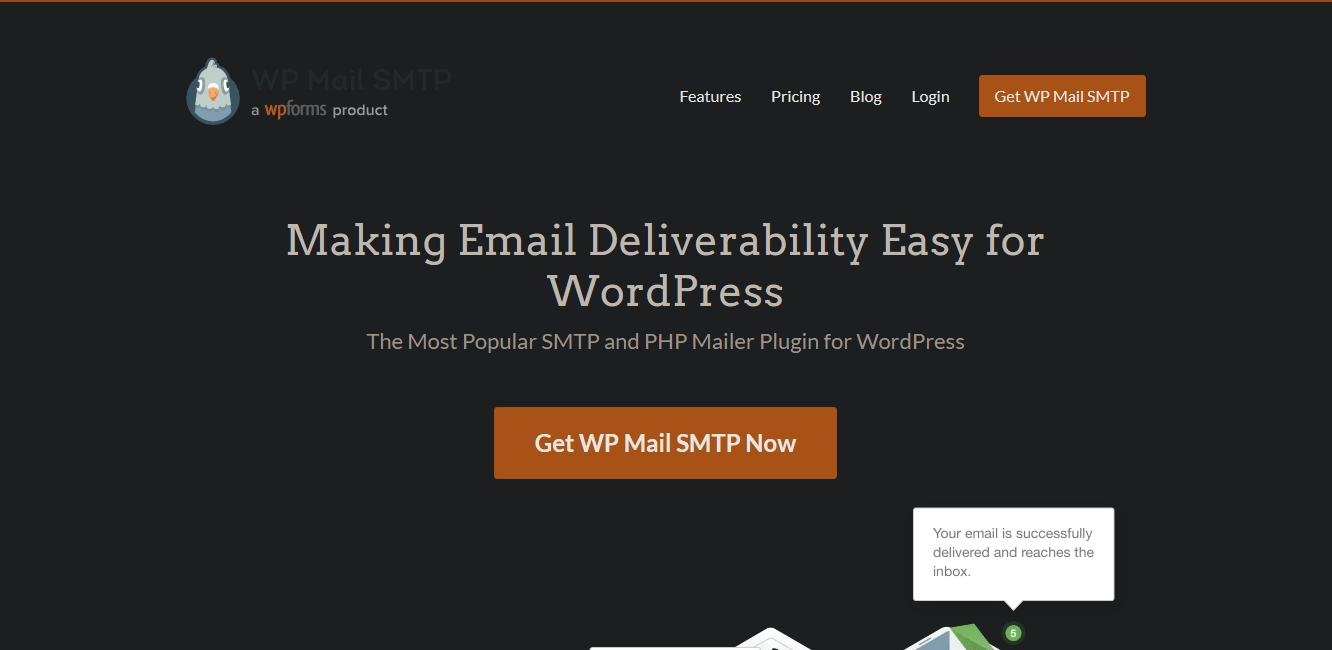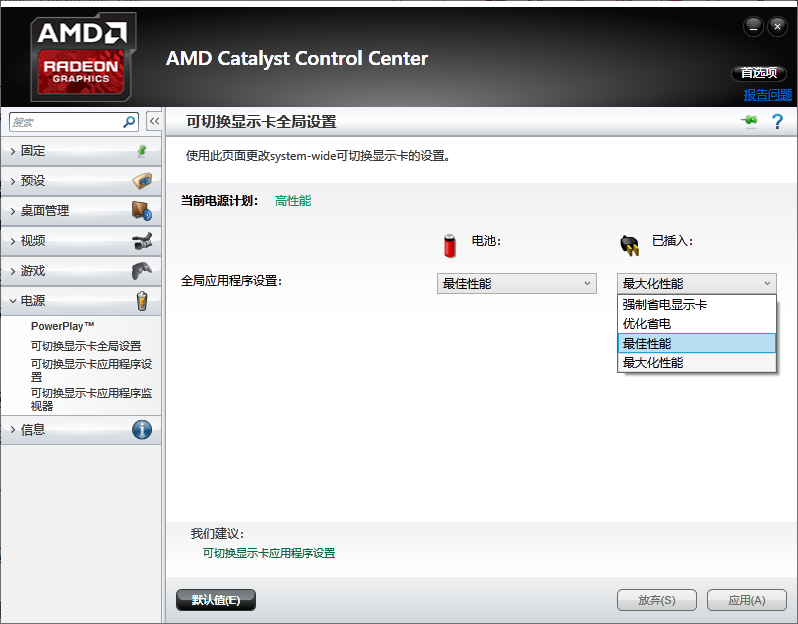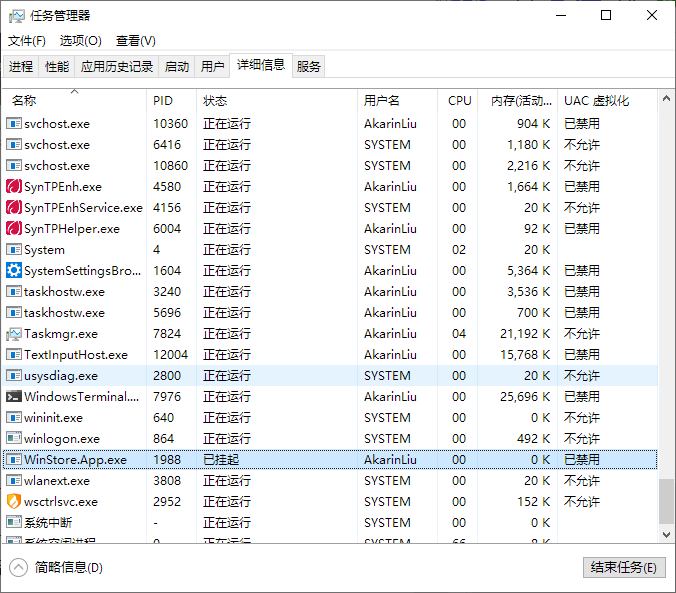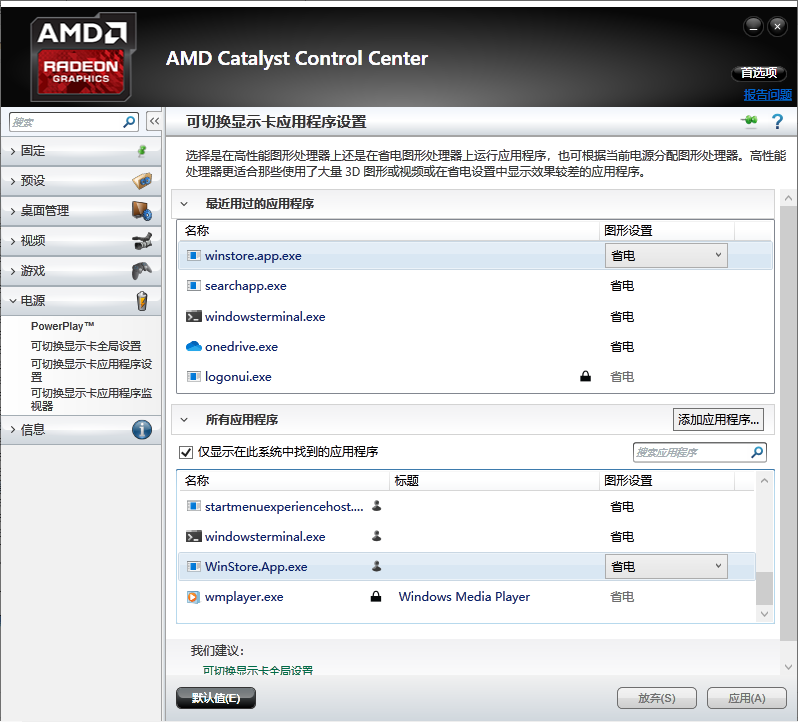最近,我尝试自己搭建 ComfyUI,其中踩了不少坑,之前第一次使用 ComfyUI 用的是官方构建的整合包,让我印象深刻,现在想试试手动安装 ComfyUI,当然现在得利于阿里云镜像站有 PyTorch whl 包 提供
配置
| 名称 | 值 |
| CPU | AMD Ryzen 5 4600H |
| GPU | NVIDIA GTX 1650 |
| 内存容量 | 32 GB |
| Python 版本 | Python 3.11 |
第一步:下载源代码
下载源代码是一件麻烦事,因为 GitHub 在国内的稳定性不佳,所以,我使用了 Dev-Sidecar 软件辅助下载源代码。
git clone https://github.com/comfyanonymous/ComfyUI.git
第二步:安装依赖
下载好源代码后,使用 VSCode 打开,按下 Control + Shift + P,打开命令面板,选择创建虚拟环境,选择 venv,选择阿里云镜像站里面提供 PyTorch 所支持最新的 Python 版本。
执行以下命令进入 venv:
./.venv/Scripts/activate.bat
在国内安装 PyTorch 用官网下载得下到猴年马月,所以我在阿里云的 PyTorch 镜像站下载 whl 文件,输入以下命令后将文件拖入终端以复制文件路径,注意空格和 cp (Python) 版本号:
pip install
当然,你可以把 PyTorch 的 whl 包的 URL 复制到 requirements.txt 里面,这样就可以省下很多事。
执行以下命令安装依赖:
pip install -r ./requirements.txt
第三步:试运行和安装 ComfyUI Manager
输入以下命令运行代码:
python ./main.py
代码运行成功!🎆
接下来安装 ComfyUI Manager 插件,输入以下命令安装:
cd custom_nodes
git clone https://github.com/ltdrdata/ComfyUI-Manager.git
这样你就有了一个万能的 ComfyUI 环境!